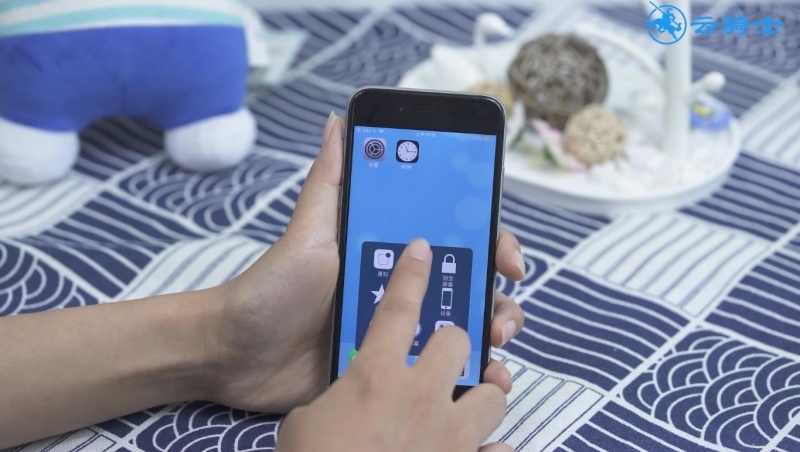Ready 使用苹果手机时都会用到截屏功能,那今天就来告诉大家怎么操作吧。 这里以苹果6为例进行演示 第一种方法 同时按下home键+电源键即可截屏 第二种方法 1 第一步 点击设置-通用
使用苹果手机时都会用到截屏功能,那今天就来告诉大家怎么操作吧。
这里以苹果6为例进行演示
第一种方法
同时按下home键+电源键即可截屏

第二种方法
1第一步点击设置-通用-辅助功能
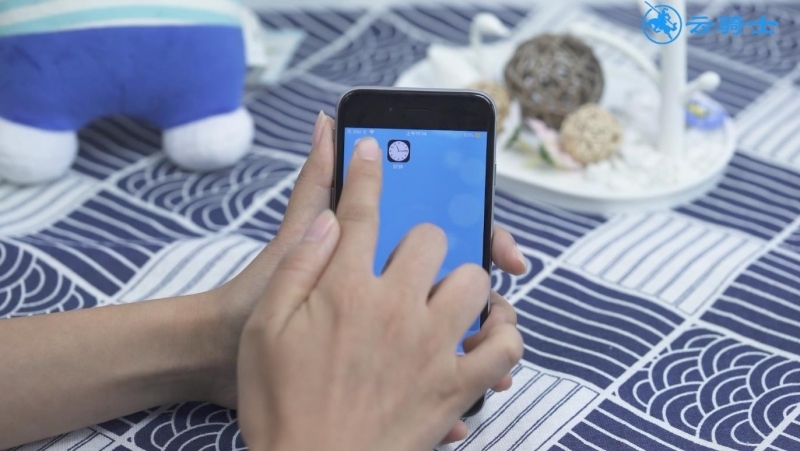
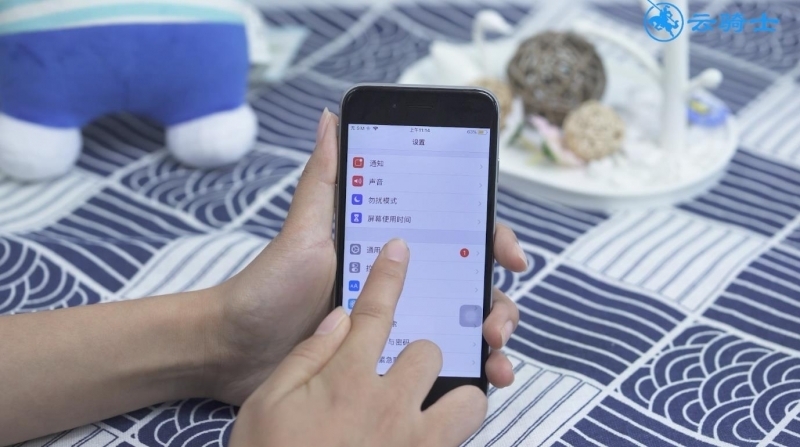
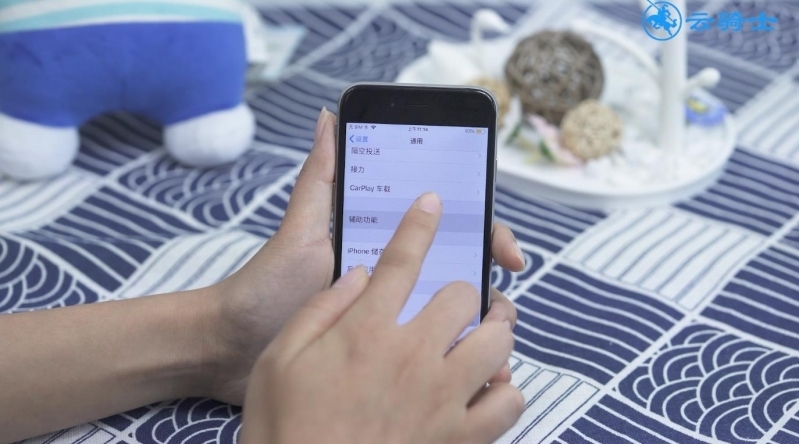
2第二步找到辅助触控点击进入
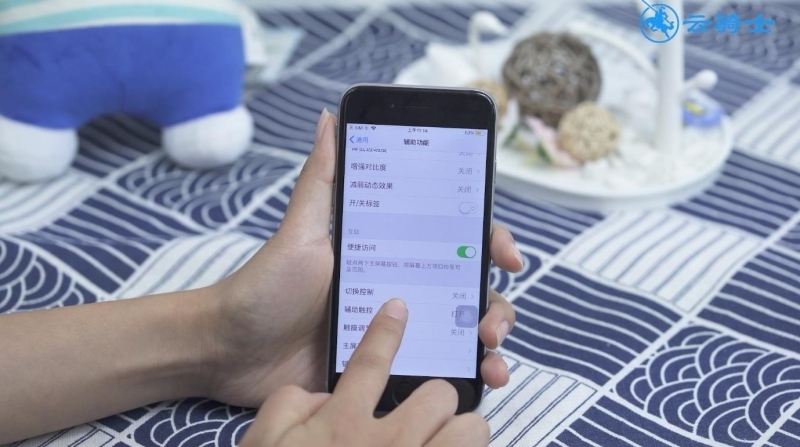
3第三步点击自定顶层菜单
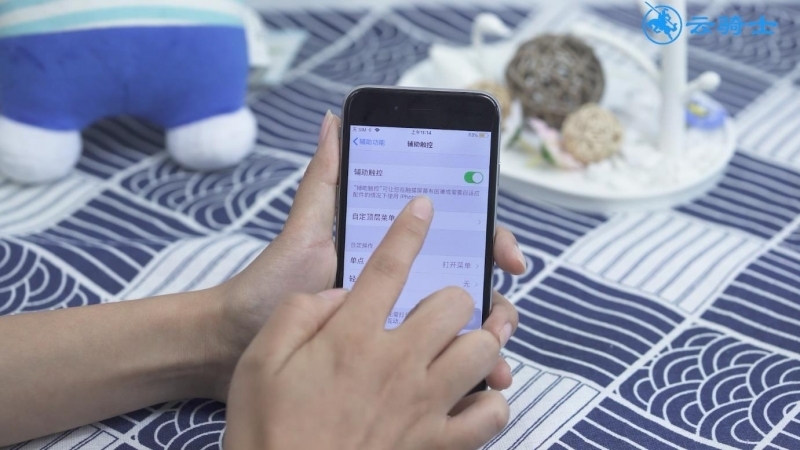
4第四步先点击下方的+号,再点击方框中的+号
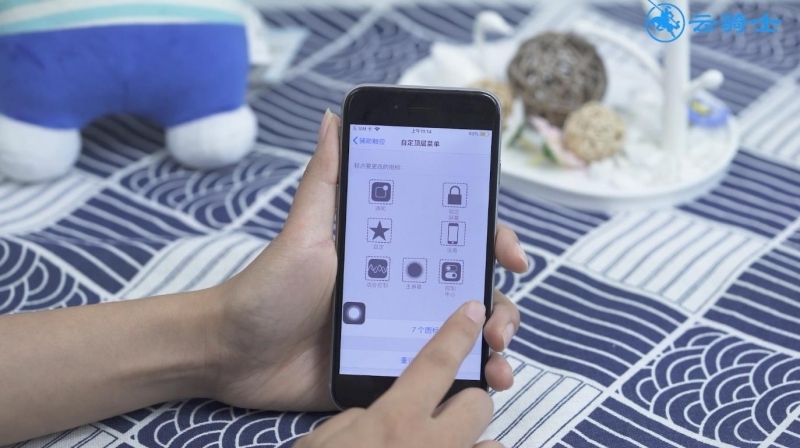
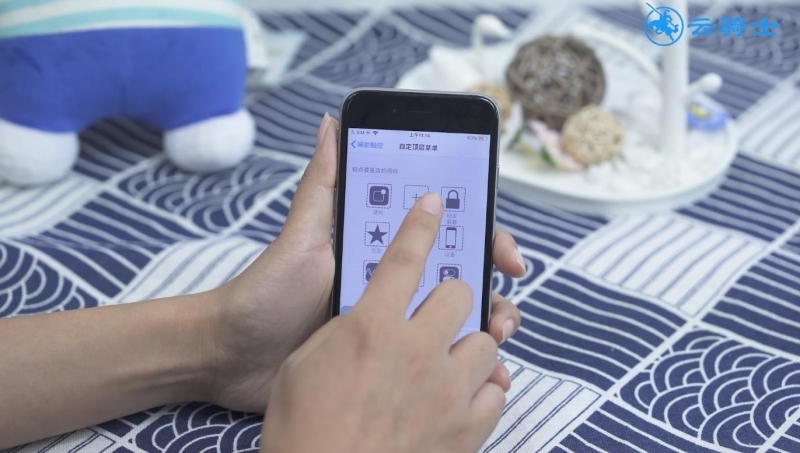
5第五步选择屏幕快照,点击完成

6第六步退出桌面,点击小白点,选择屏幕快照即可截屏